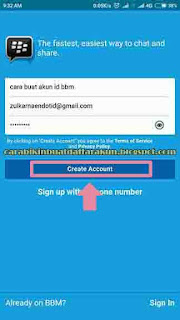Cara Buat Akun BBM Di HP Android Yang Masih Baru - Lengkap Contoh Gambar
Mungkin ada beberapa teman yang baru saja membeli hp android dan sudah buru buru ingin membuat akun bbm, tapi tidak tau caranya atau masih ragu ragu bagaimana langkah membuat akun bbm baru lewat hp android. Tenang saja sob, pas sekali kalau kamu masuk sini, karena sekarang saya lagi ngebuat artikel tentang cara buat akun bbm di android mulai dari proses instal hingga sukses punya akun bbm baru.
Cara ini sangat mudah sekali, pertama sobat harus mempunyai email. Lah pertanyaanya sekarang apakah sobat sudah mempunyai email ?. Kalau memang belum punya, silahkan baca dulu ini : Buat Akun Gmail Baru Lewat HP. Jika sudah, maka kita sudah bisa melanjutkan langkah membuat akun bbm di hp sekarang juga.
Tapi Profil BBM diatas yang baru saja berhasil saya buat, itu belum verifikasi. Efeknya apa ?, jika kita tidak melakukan verifikasi akun bbm dengan email aktif tadi, maka bila suatu saat nanti saya ingin melakukan login ulang akun bbm di hp lain (mungkin ganti hp baru lagi) dan ternyata saya lupa kata sandi bbm, maka saya tidak bisa berbuat apa apa, alias kehilangkan akun BBM.
Lalu bagaimana caranya agar saya bisa mendapatkan verifikasi akun bbm baru ini ?. Tentu saja kita harus melakukan konfirmasi pendaftaran akun bbm. Cara konfirmasinya mudah, tinggal login email yang kita gunakan tadi, dan klik link verifikasi. Simak dibawah ini caranya.
Begitulah panduan dari saya tentang cara buat akun bbm di android yang masih baru, semoga saja langkah langkah diatas yang saya lengkapi dengan gambarnya bisa dengan mudahnya di ikuti oleh para pembaca.
Cara ini sangat mudah sekali, pertama sobat harus mempunyai email. Lah pertanyaanya sekarang apakah sobat sudah mempunyai email ?. Kalau memang belum punya, silahkan baca dulu ini : Buat Akun Gmail Baru Lewat HP. Jika sudah, maka kita sudah bisa melanjutkan langkah membuat akun bbm di hp sekarang juga.
Cara Membuat Akun BBM Baru di HP Android (Samsung, Asus, Lenovo, Xiaomi, Oppo, iPhone).
- Saya rasa sobat semua sudah mempunyai aplikasi BBM, kalau belum punya ya silahkan download dahulu. Buka, dan seperti ini tampilan awalnya.
- Tekan Sign up with an Email Address untuk mulai buat akun bbm.
- Lengkapi form yang masih kosong untuk melakukan langkah awal pendaftaran akun bbm.
- Paling atas, sobat isi menggunakan nama. Terserah ini mau pakai nama asli atau gimana. Yang jelas, fungsinya adalah sebagai nama tampilan profil BBM.
- Isi dengan email yang aktif. Ingat harus aktif, karena nantinya juga dipakai sebagai email verifikasi dan pemulihan ID BBM.
- Untuk kata sandi, terserah anda mau membuat kata sandi yang bagaimana.
- Sudah di isi semua ?, sekarang tekan Create Account.
- Pastikan apa anda sudah benar memasukan email, mungin salah ketik. Jika yakin sudah benar, pilih It's Correct.
- Untuk ini kayaknya tidak penting, hanya update pemberitahuan dari BBM masuk ke email, jadi saya pilih Not now.
- Ini juga tidak penting. Malah sepertinya mengganggu. Karena bbm bisa mengakses kontak telepon dan mengirimkan sms ke kontak telepon. Jadi pilih saja SKIP.
- Pilih lagi Skip Anyway untuk memastikan agar bbm tidak mengakses kontak telepon.
- Dan saya sudah berhasil membuat akun bbm baru di hp android nih.
Lalu bagaimana caranya agar saya bisa mendapatkan verifikasi akun bbm baru ini ?. Tentu saja kita harus melakukan konfirmasi pendaftaran akun bbm. Cara konfirmasinya mudah, tinggal login email yang kita gunakan tadi, dan klik link verifikasi. Simak dibawah ini caranya.
- Buka email yang digunakan daftar bbm tadi, login dan cari email masuk terbaru dari Blackberry ID. Sobat buka email tersebut.
- Anda akan mendapatkan email seperti dibawah ini.
- Untuk verifikasi, hanya perlu klik link biru yang bertuliskan Confirm your email address tersebut.
- Terbuka halaman baru, halaman untuk login email blackberry id. Emailnya sudah ada, anda hanya perlu memasukan kata sandi yang benar dan tekan Submit.
- Lah kalau sudah begini berarti anda sudah benar memasukan kata sandi akun bbm dan telah berhasil memverifikasi email bbm id dengan benar.
- Sekarang tekan tombol Home untuk kembali ke layar utama. Buka kembali aplikasi BBM.
- Sudah selesai, ini adalah aplikasi BBM yang sudah aktif, dan sobat juga sudah berhasil membuat akun bbm di hp android yang fulll verifikasi.